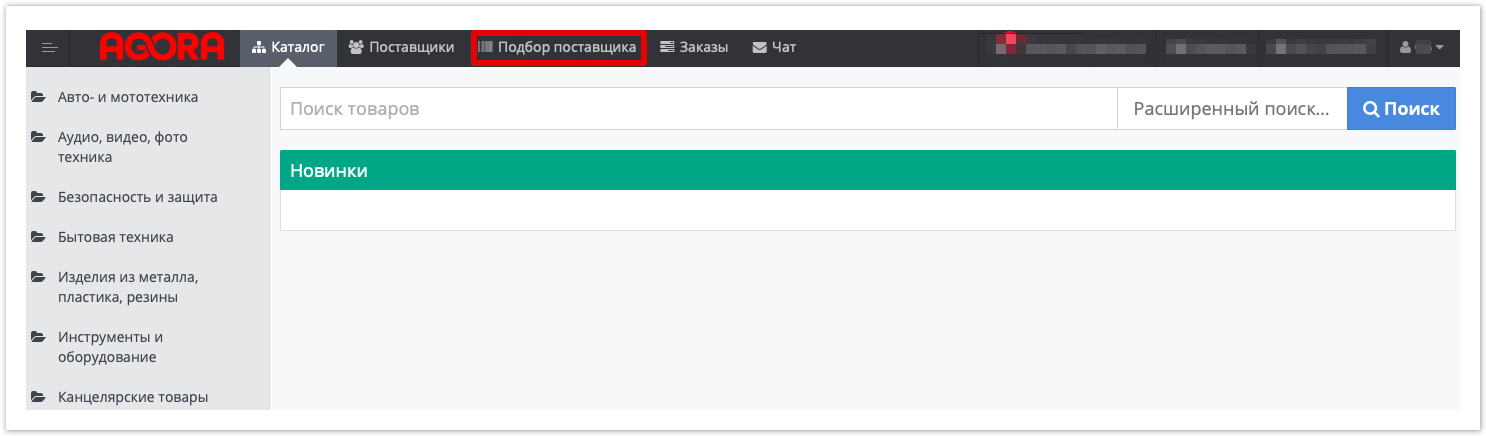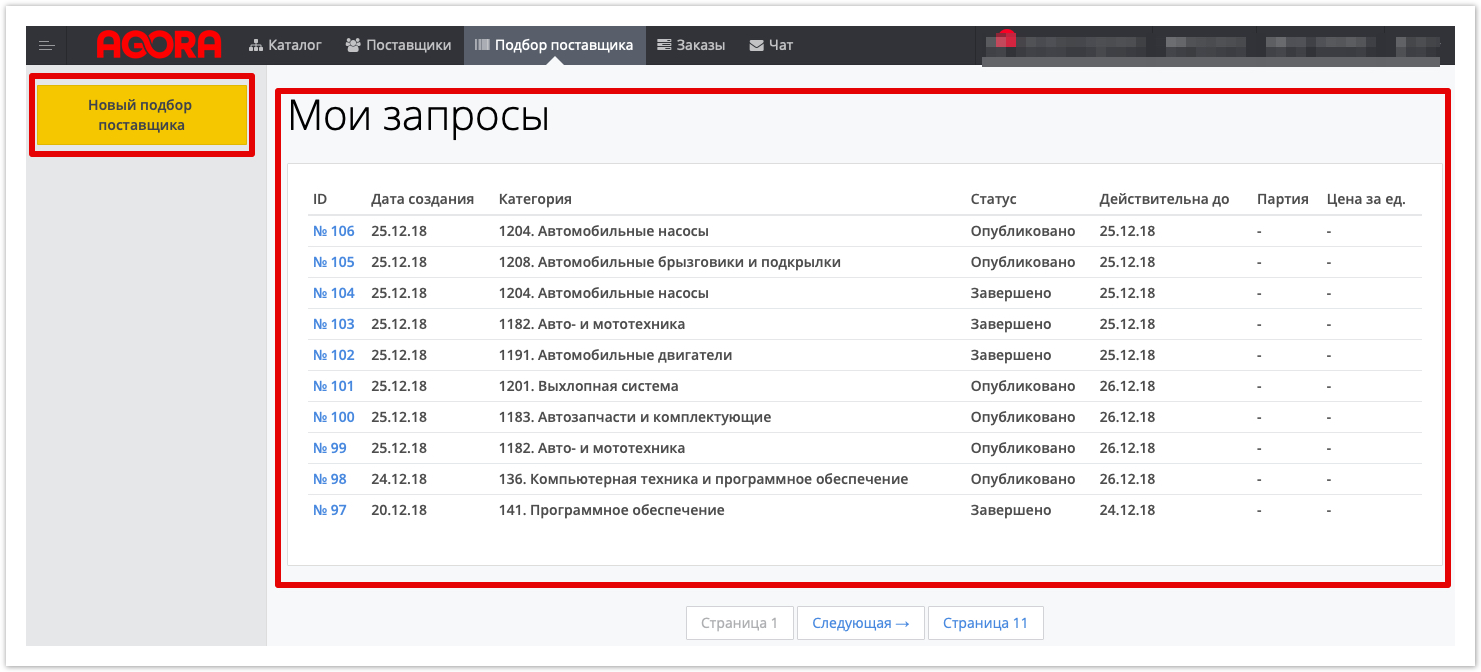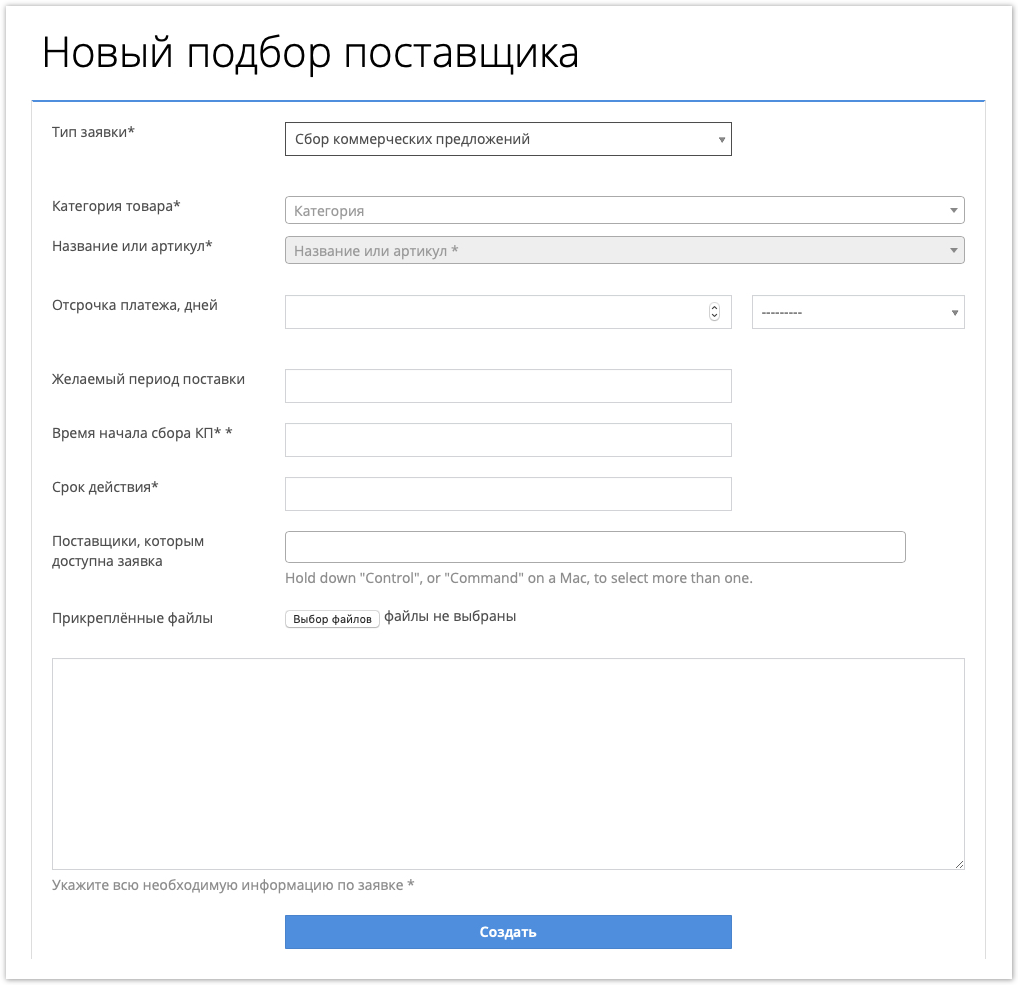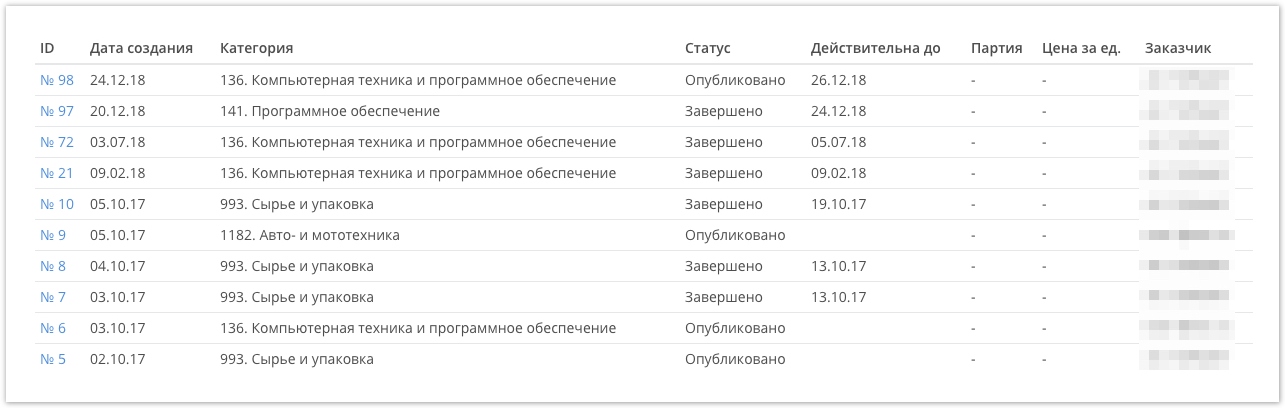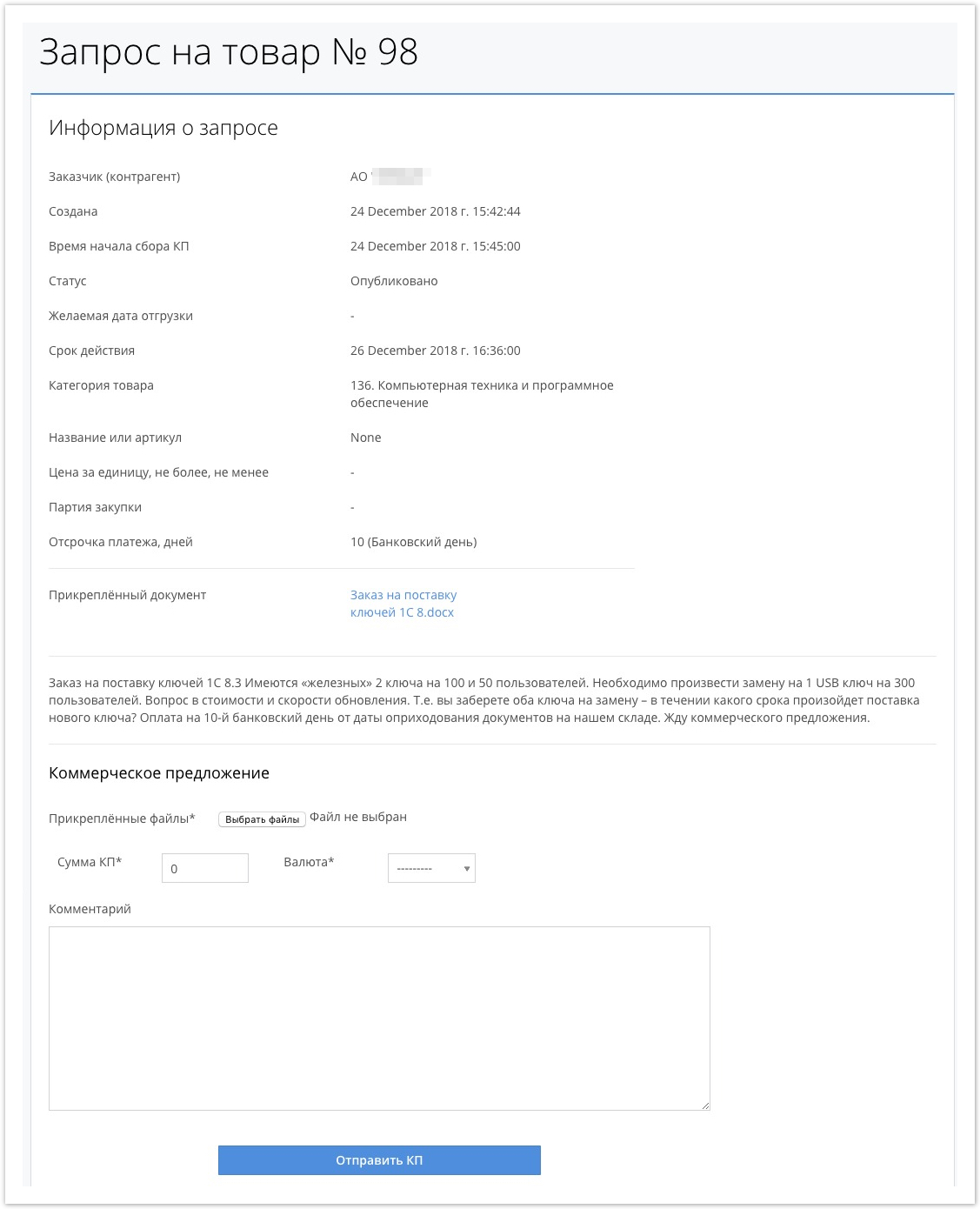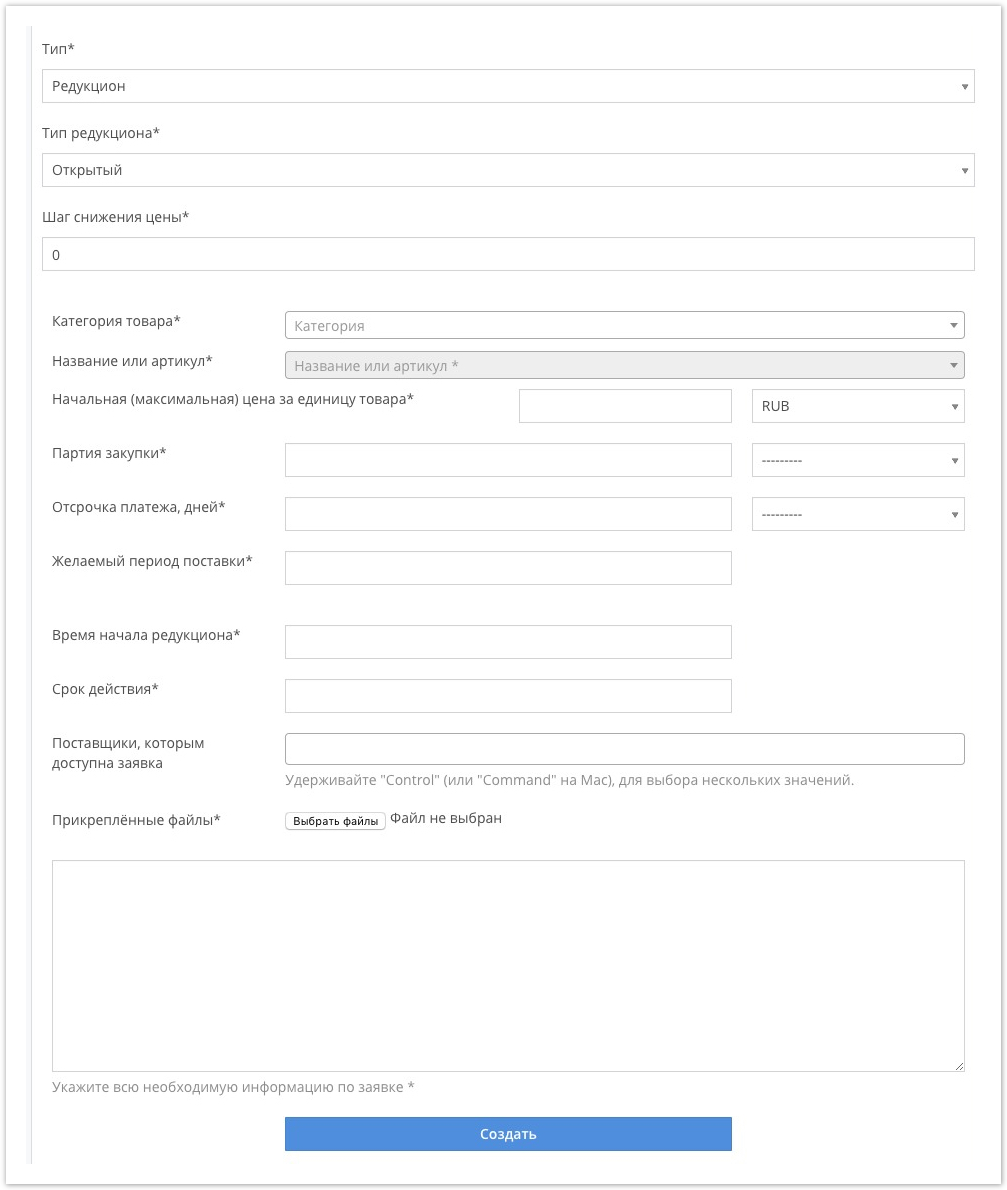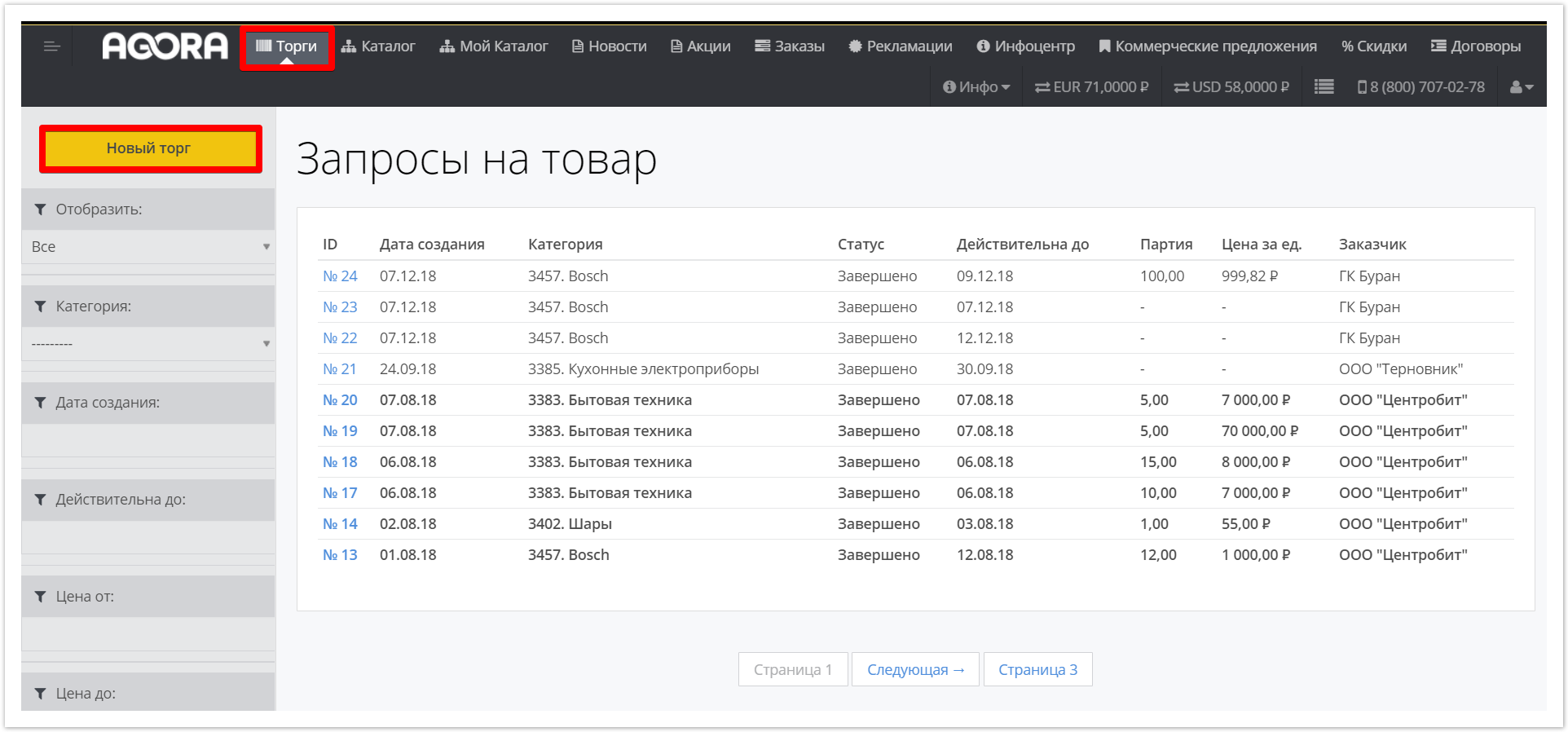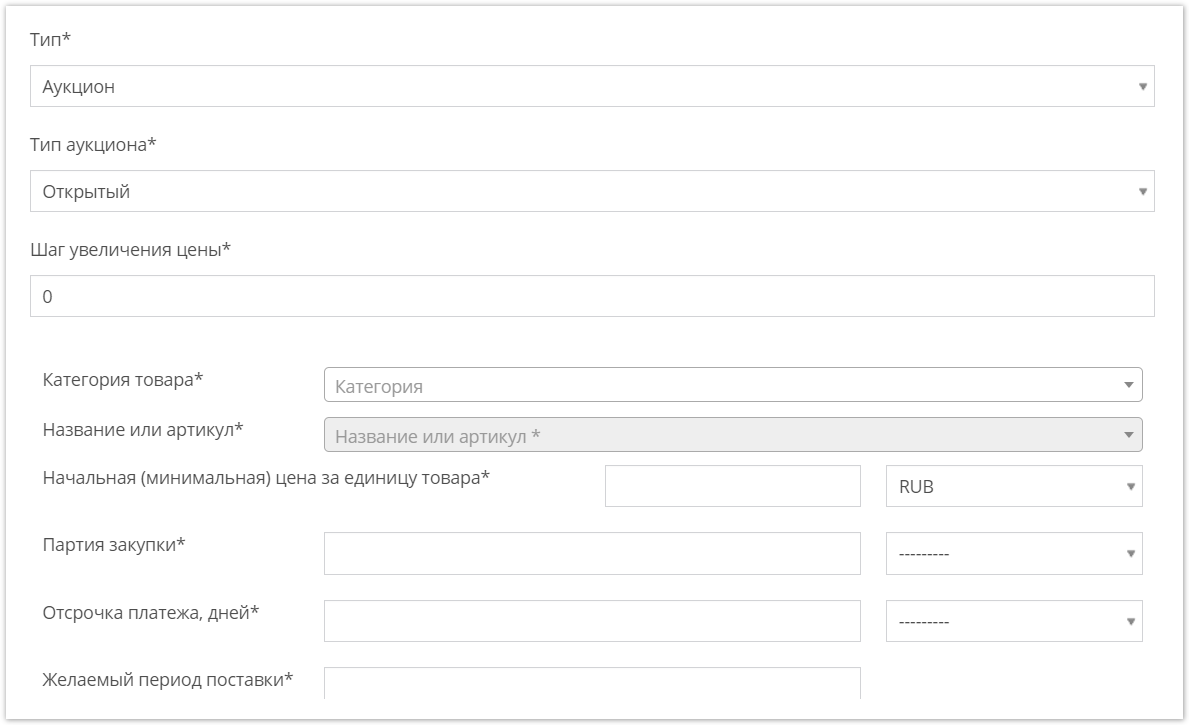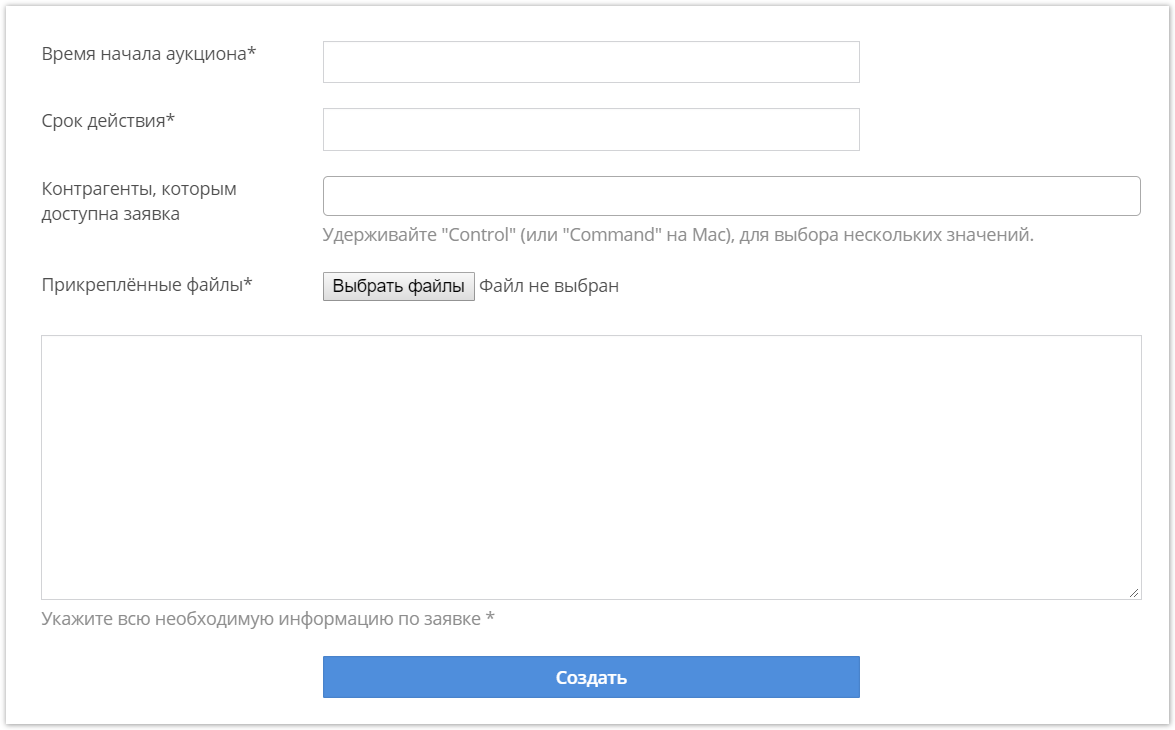...
- Тип заявки - задается тип проводимого запроса. Контрагентом может быть выбран Сбор коммерческих предложений или Редукцион.
- Категория товара - выбирается соответствующая категория необходимых товаров.
- Название или артикул - поле станет активно после выбора категории. В данном разделе указывается конкретный товар на который отправляется запрос всем/выбранным поставщикам.
- Отсрочка платежа, дней - задается количество дней для отсрочки платежа и указывается тип дня: Банковский или Календарный.
- Желаемый период поставки - задается необходимое количество дней для поставки.
- Время начала сбора КП (коммерческих предложений) - указывается дата и время с которой должен начаться создаваемый запрос.
- Срок действия - задается дата и время окончания проводимых торгов.
- Поставщики, которым доступна заявка - указывается в случае необходимости отправки предложения конкретным поставщикам. Если запрос должны получить все поставщики, поле необходимо оставить пустым.
- Прикрепленные файлы - используется в случае необходимости прикрепления документов относящихся к запросу. К примеру подробные требования для поставщика или условия покупки товаров при выборе поставщика.
- Форма комментария к запросу - используется в случае указания краткого описания условий проводимого запроса и отсутствии подробного описания в качестве файла, который можно прикрепить в разделе Прикрепленные файлы.
Заполнив все условия проводимых торгов, достаточно нажать кнопку Создать, чтобы выбранным поставщикам (или всем) было отправлено уведомлении о провозимом подборе:
Просмотреть отправленное поставщику предложение можно в разделе Запросы на мой товар, который также размещен в верхней части проекта:
Кликнув на ID запроса поставщику также откроется карточка отправленного запроса на его товар с описанием всех условий:
После ознакомления с поступившим предложением, поставщик может назначить цену, за которую он готов осуществить поставку товара, выбрать валюту и оставить комментарий.
- Тип редукциона - Выбирается необходимый тип: Закрытый/Открытый. Закрытый подразумевает под собой скрытие информации о поставщиках, оставивших заявку на снижение цены. В случае выбора Открытый, все поставщики будут видеть информацию о поставщиках, принявших участие в редукционе и предлагаемую ими цену.
- Шаг снижения цены - указывается сумма, на которую будет снижена стоимость товара при участии в редукционе.
- Категория товара - выбирается соответствующая категория необходимых товаров.
- Название или артикул - поле станет активно после выбора категории. В данном разделе указывается конкретный товар на который отправляется запрос всем/выбранным поставщикам.
- Начальная (максимальная) цена за единицу товара - задается максимальная сумма, за которую контрагент готов приобрести товар. Правее от заданной цены указывается необходимая валюта.
- Партия закупки - задается необходимое количество и справа от указанного значения выбирается единица измерения: Партия, Штука, Комплект, Ящик и тд.
- Отсрочка платежа - задается количество дней для отсрочки платежа и указывается тип дня: Банковский или Календарный.
- Желаемый период поставки - задается необходимое количество дней для поставки.
- Время начала редукциона - указывается дата и время с которой должен начаться создаваемый запрос.
- Срок действия - задается дата и время окончания проводимых торгов.
- Поставщики, которым доступна заявка - указывается в случае необходимости отправки предложения конкретным поставщикам. Если запрос должны получить все поставщики, поле необходимо оставить пустым.
- Прикрепленные файлы - используется в случае необходимости прикрепления документов относящихся к запросу. К примеру подробные требования для поставщика или условия покупки товаров при выборе поставщика.
- Форма комментария к запросу - используется в случае указания краткого описания условий проводимого запроса и отсутствии подробного описания в качестве файла, который можно прикрепить в разделе Прикрепленные файлы.
После указания всех условий, достаточно нажать кнопку Создать, чтобы всем или выбранным поставщикам поступило уведомление с предложением приобрести его товар по заданным условиям.
Поставщик может снизить цену на указанный в предложении шаг, тем самым увеличивая шансы на продажу. Контрагент сможем выбрать самый оптимальный и выгодный вариант поставки и оформить заказ.
- Тип аукциона - Выбирается необходимый тип: Закрытый/Открытый. Закрытый подразумевает под собой скрытие информации о пользователях, оставивших заявку на повышение цены. В случае выбора Открытый, все контрагенты будут видеть информацию о пользователях, принявших участие в аукционе и предлагаемую ими цену.
- Шаг увеличения цены - указывается сумма, на которую будет увеличена стоимость товара при участии в аукционе.
- Категория товара - выбирается соответствующая категория необходимых товаров.
- Название или артикул - поле станет активно после выбора категории. В данном разделе указывается конкретный товар на который отправляется запрос всем/выбранным контрагентам.
- Начальная (минимальная) цена за единицу товара - задается минимальная сумма, за которую контрагент готов приобрести товар. Правее от заданной цены указывается необходимая валюта.
- Партия закупки - задается необходимое количество и справа от указанного значения выбирается единица измерения: Партия, Штука, Комплект, Ящик и тд.
- Отсрочка платежа - задается количество дней для отсрочки платежа и указывается тип дня: Банковский или Календарный.
- Желаемый период поставки - задается необходимое количество дней для поставки.
- Время начала аукциона - указывается дата и время с которой должен начаться создаваемый запрос.
- Срок действия - задается дата и время окончания проводимых торгов.
- Контрагенты, которым доступна заявка - указывается в случае необходимости отправки предложения конкретным контрагентам. Если запрос должны получить все контрагенты поле необходимо оставить пустым.
- Прикрепленные файлы - используется в случае необходимости прикрепления документов относящихся к запросу. К примеру подробные требования для контрагента или условия покупки товаров при выборе контрагента.
- Форма комментария к запросу - используется в случае указания краткого описания условий проводимого запроса и отсутствии подробного описания в качестве файла, который можно прикрепить в разделе Прикрепленные файлы.
После указания всех условий, достаточно нажать кнопку Создать, чтобы всем или выбранным контрагентам поступило уведомление с предложением приобрести его товар по заданным условиям.
Контрагент сможет повысить цену в случае готовности приобрести товар, по результатам проведения аукциона, поставщик сможет выбрать контрагента с которым будет заключена сделка.